目录
1. Loadrunner 环境搭建

当桌面上出现以上三个图标,则表明安装成功。
2. Loadrunner 介绍
1. 具有强大的脚本录制功能
2. 能够设计非常丰富的测试场景
3. 能够产出非常丰富的测试报告
3. Loadrunner 三大组件之间的关系
VUG:用来录制脚本,编写脚本
Controller:设计脚本运行场景
Analysis:产生性能测试报告
4. Loadrunner 脚本录制(VUG)
4.1 WebTours 项目
4.1.1 如何启动项目

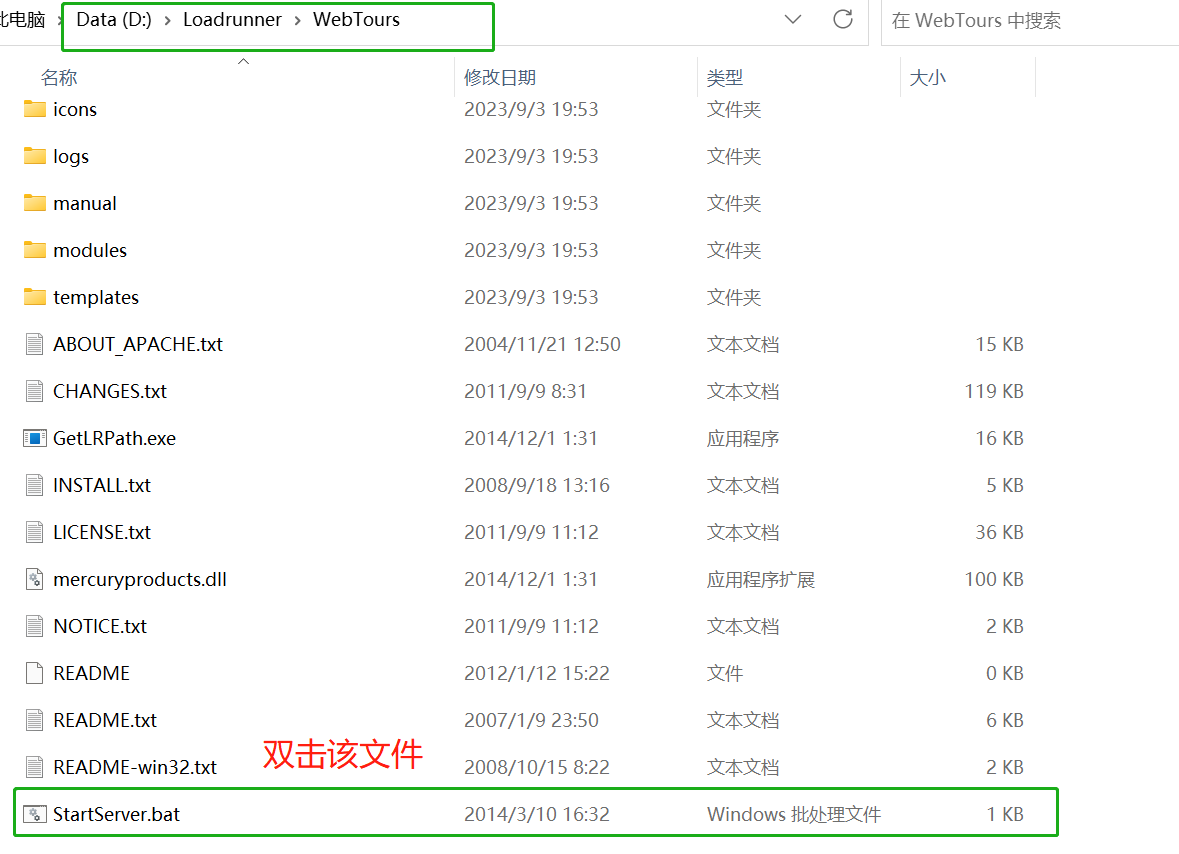
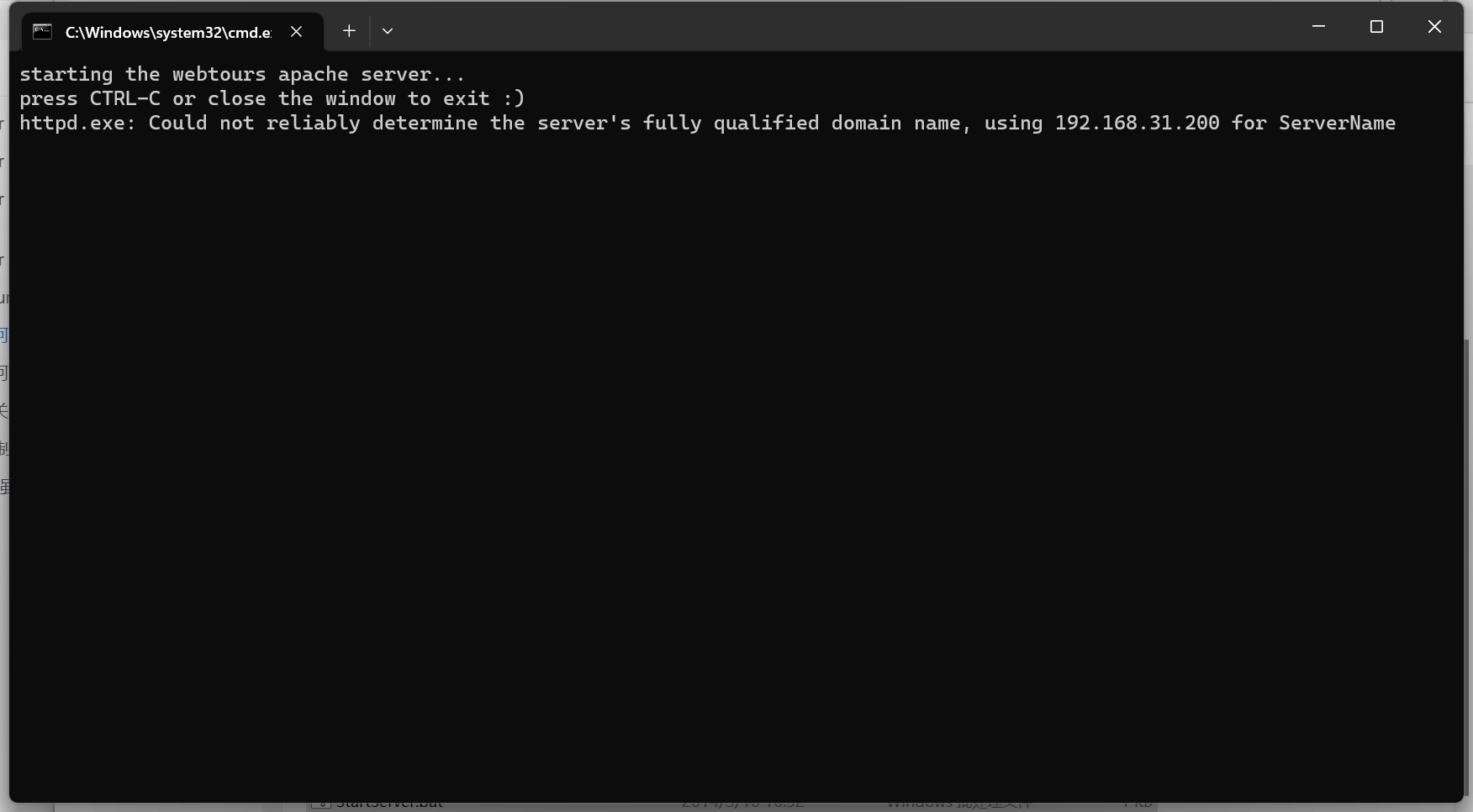
此时,表示可以访问了。
4.1.2 如何访问项目
复制,并打开浏览器,访问端口为1080:
打开的界面显示如下:

4.1.3 相关配置
打开以下文件:
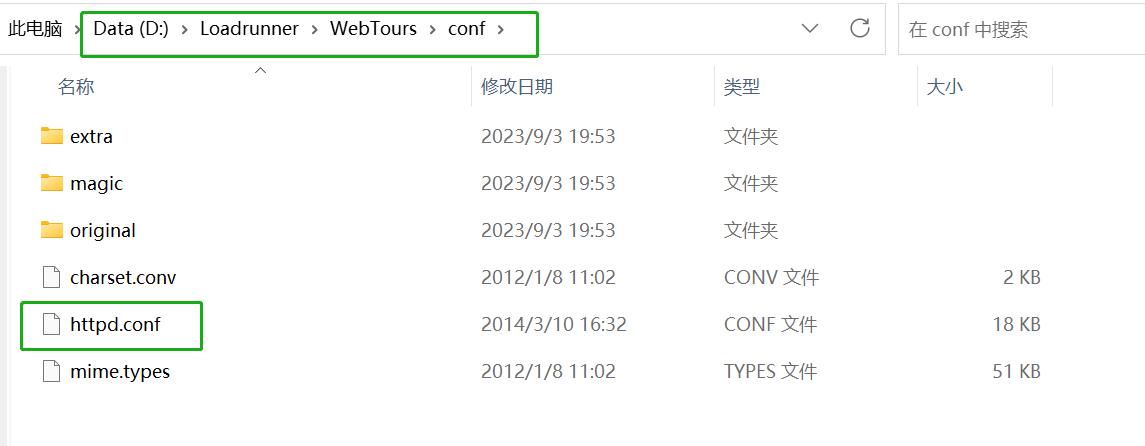
可以看到端口号为1080:

以下路径用来存放用户名称和密码:

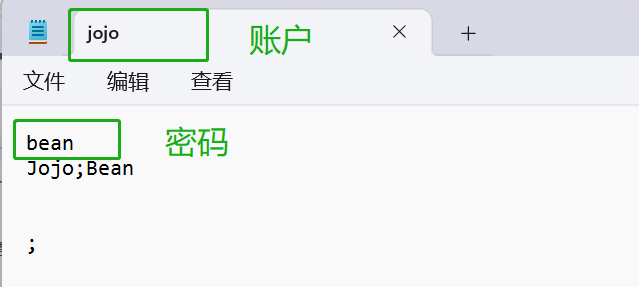
4.2 脚本录制
接下来,我们来看一下如何录制脚本。
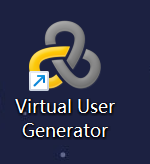
打开以上图标对应的文件:
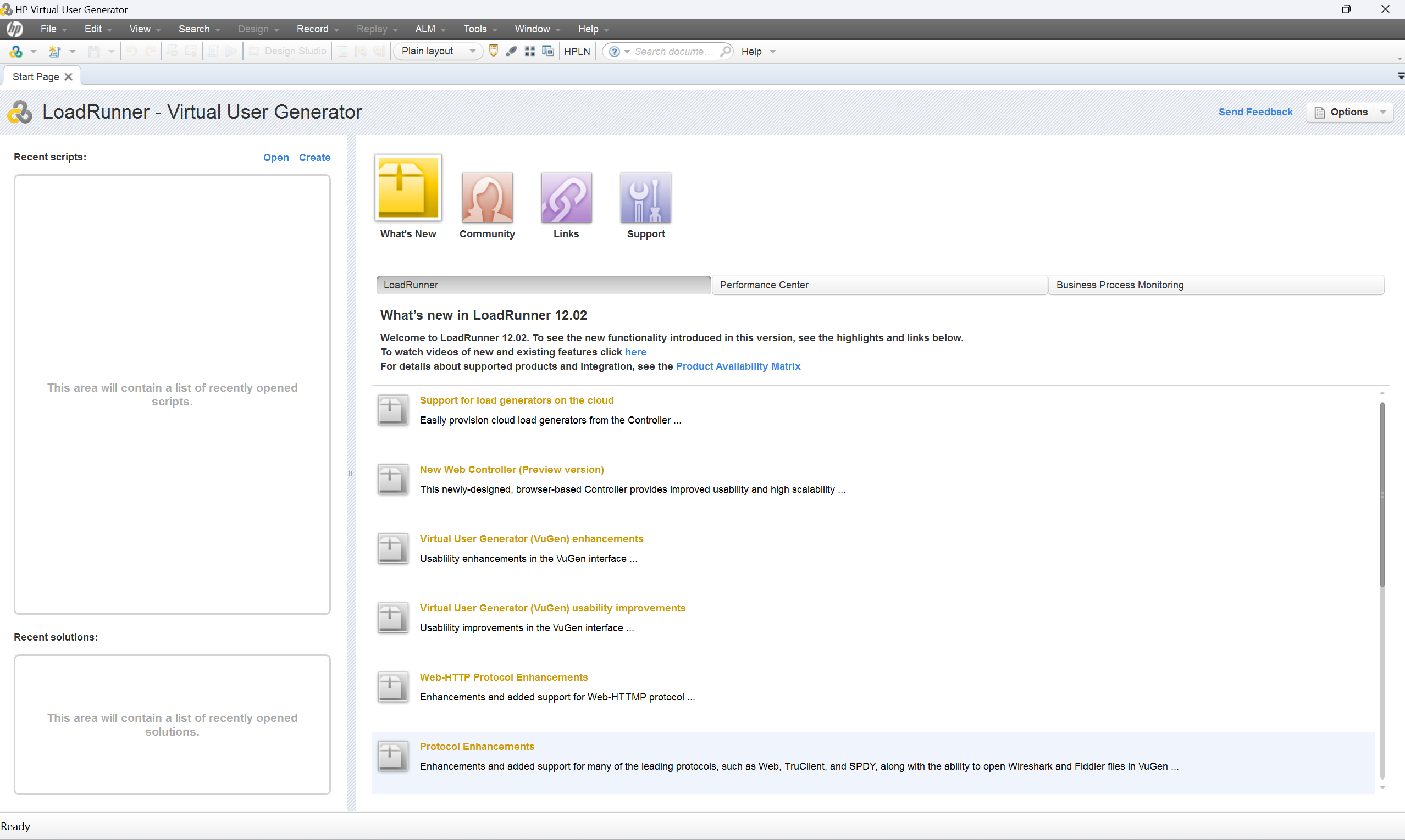
新建一个文件:


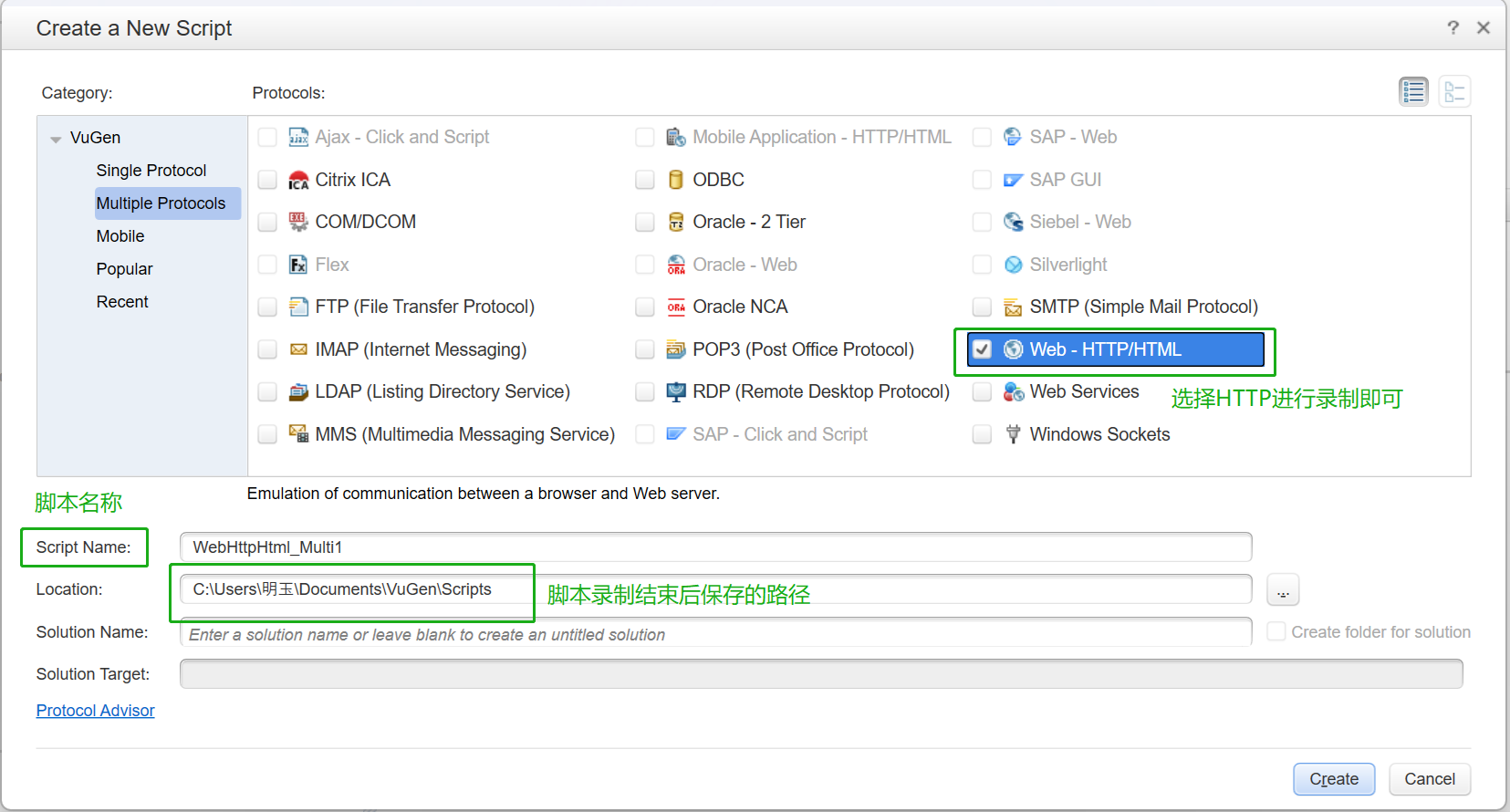
点击 ”create“ 后,显示如下图所示:

左侧的文件具体功能如下:

vuser_init 和 vuser_end 只执行一次,Action 可以执行多次(需要修改配置)。
录制:
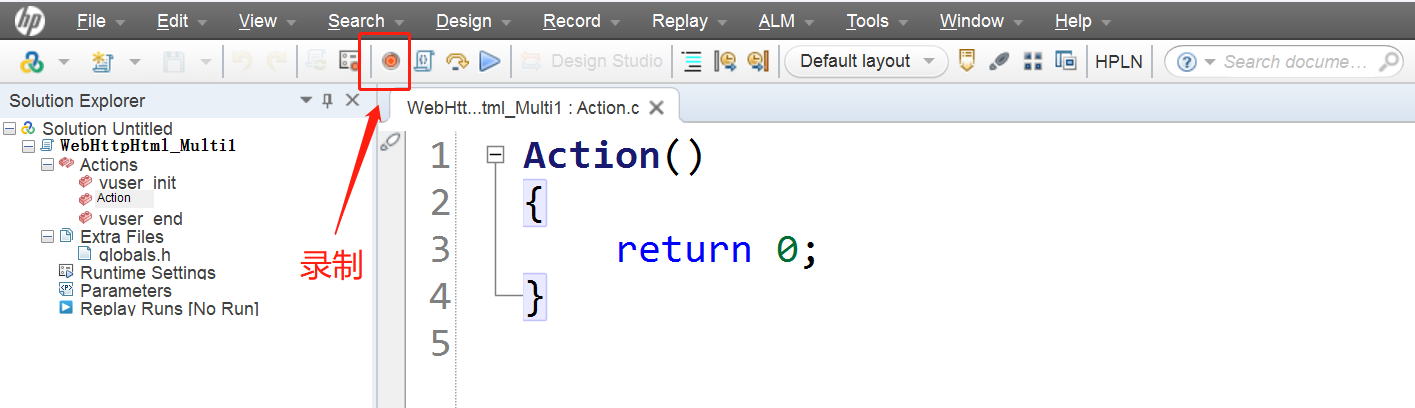 根据需要进行选择:
根据需要进行选择:
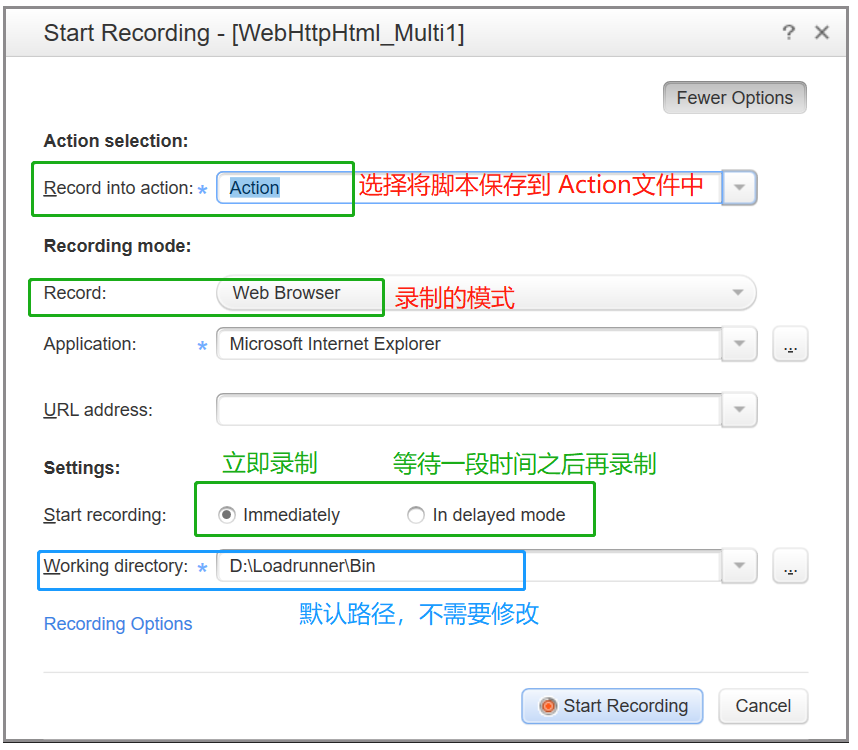
添加地址,点击录制:

点击录制后,出现如下图所示界面:
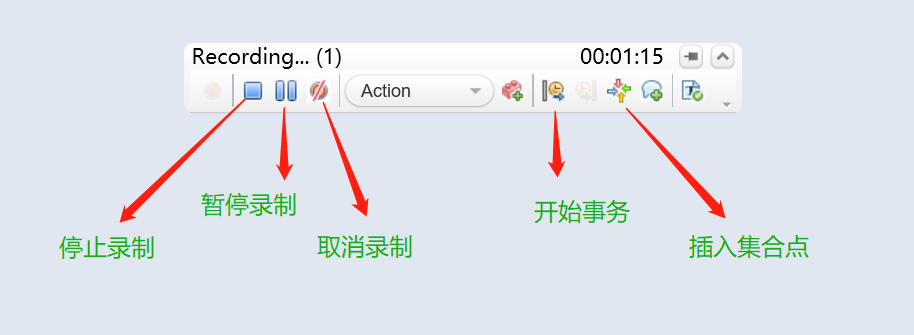
我们打开网页输入用户名和密码进行登录,登录成功后结束录制:

生成如下文件:
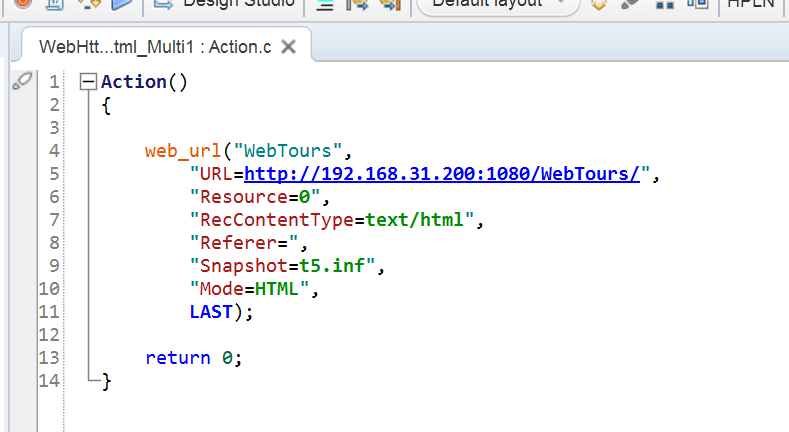
点击以下图标进行脚本编译:
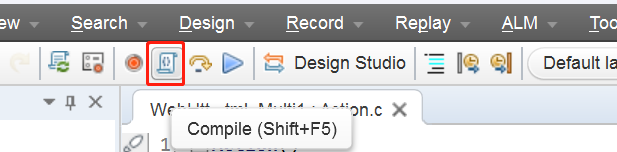
显示如下图所示:
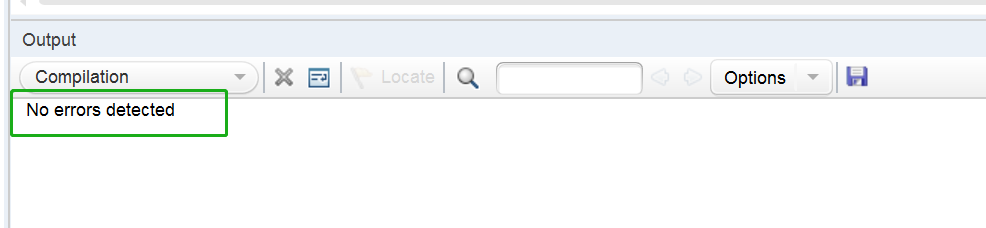

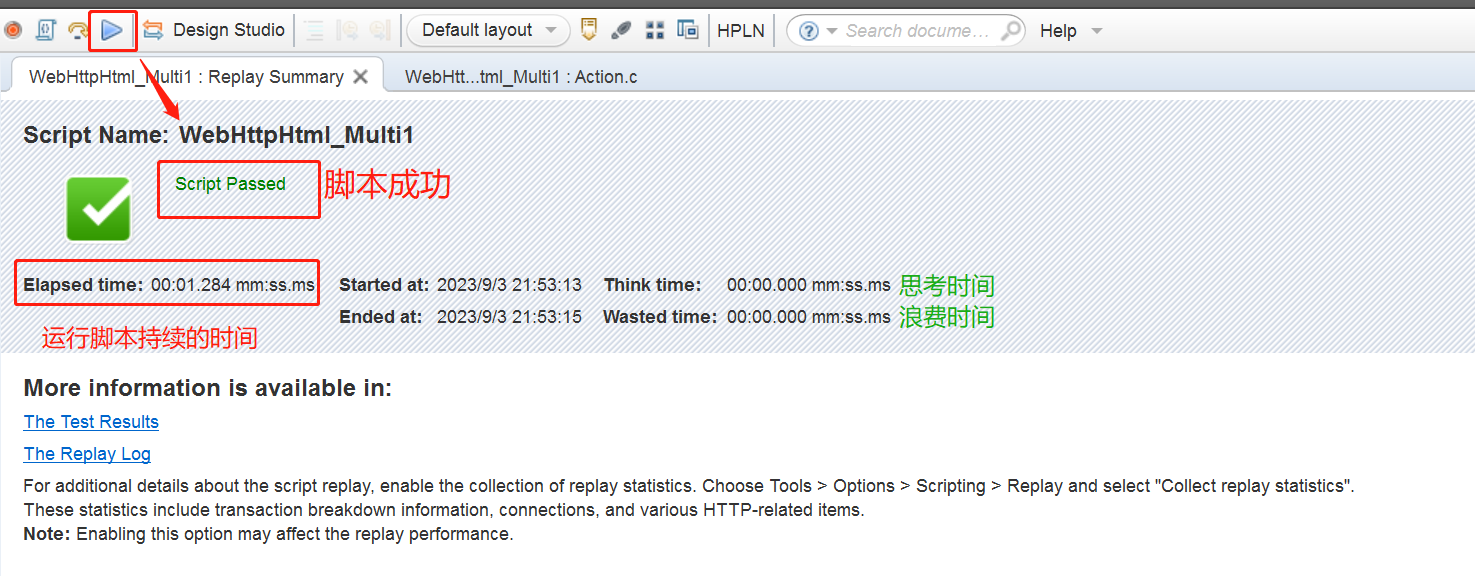
4.3 脚本加强
4.3.1 插入事务
事务:一个系统对应的操作业务的集合。
函数: lr_start_transcation
插入事务:

结束:
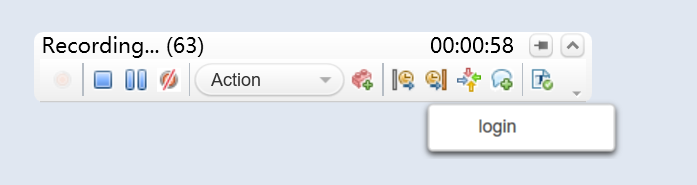
出现以下脚本则表示事务插入成功:

插入事务的另一种方式,右键(VUG 快捷方式):
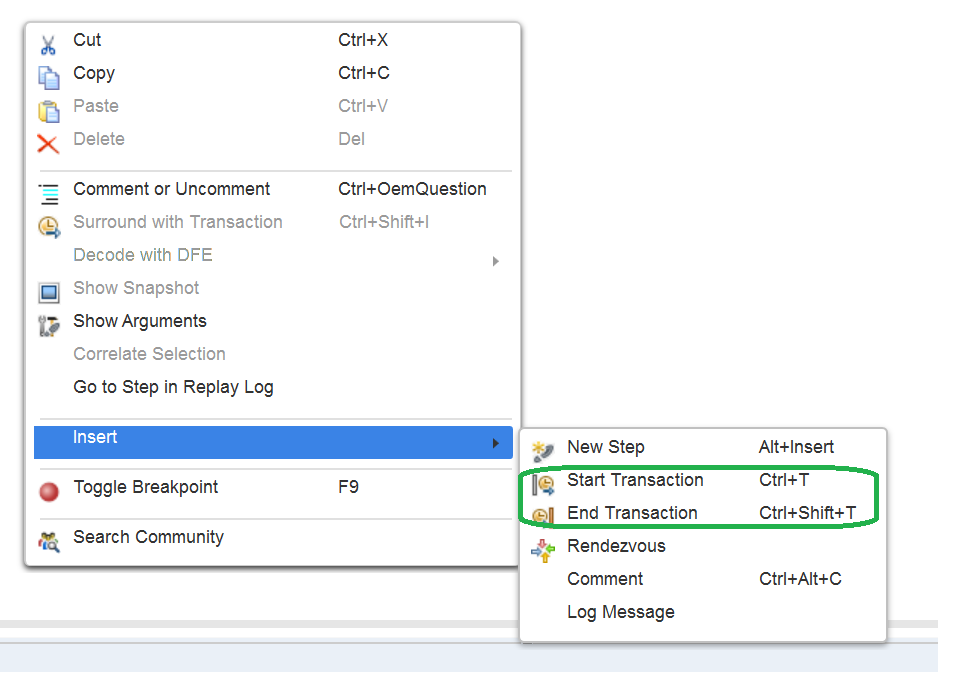
还可以通过以下函数插入事务:

![]()
事务结束的默认状态:
![]()
注意:
- 事务有开始,有结束,必须成对出现
- 事务处理过程中不能插入思考时间,如果插入思考时间,事务的响应就不准确了
- 事务的开始名称和结束名称必须相同
4.3.2 插入集合点
集合点:在 loadrunner 中为了实现并发,通常通过设置集合点来达到这个目的。
函数:lr_rendezvous
集合点在事务之前。

4.3.3 插入检查点
检查点:检查页面渲染的内容是否正确。
函数:web_reg_find
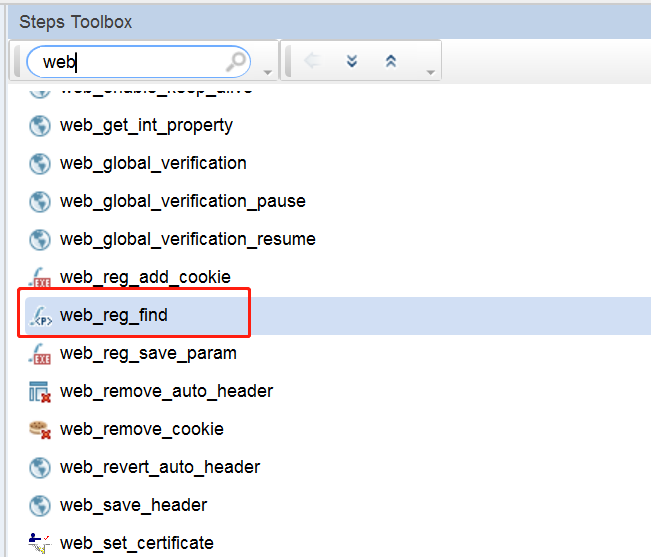
在请求之前进行检查,检查界面中是否有文本 Username,选择函数后:
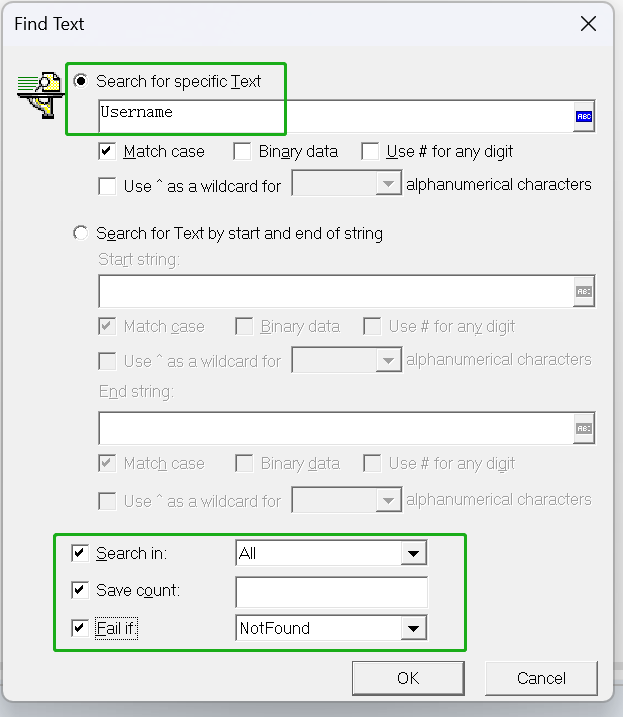
生成的脚本如下:
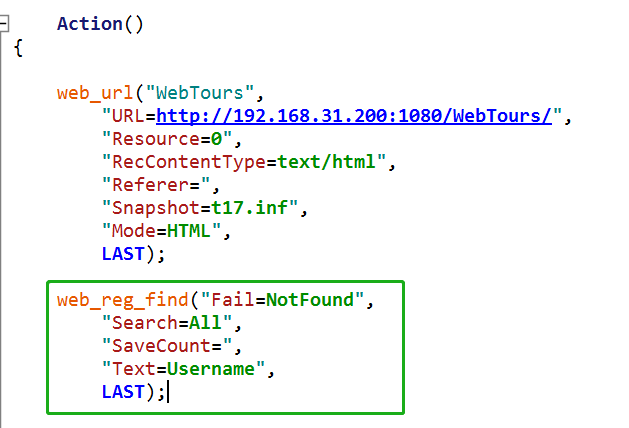
4.3.4 参数化
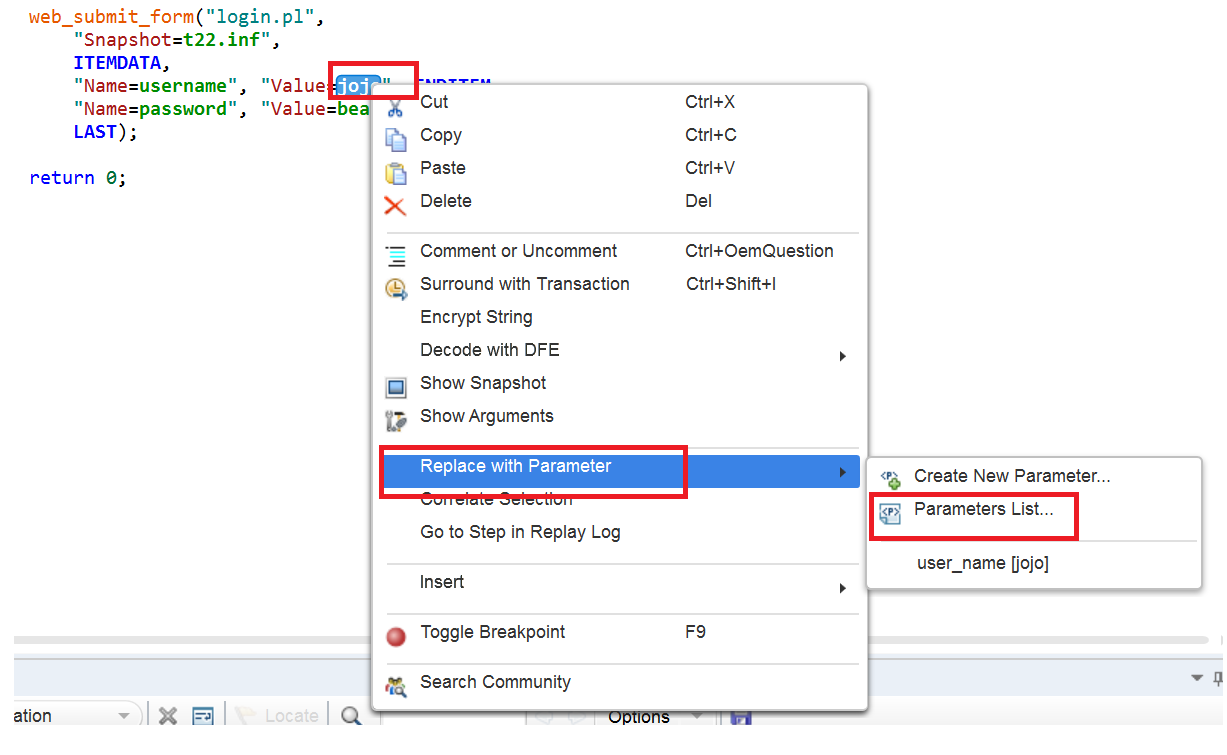
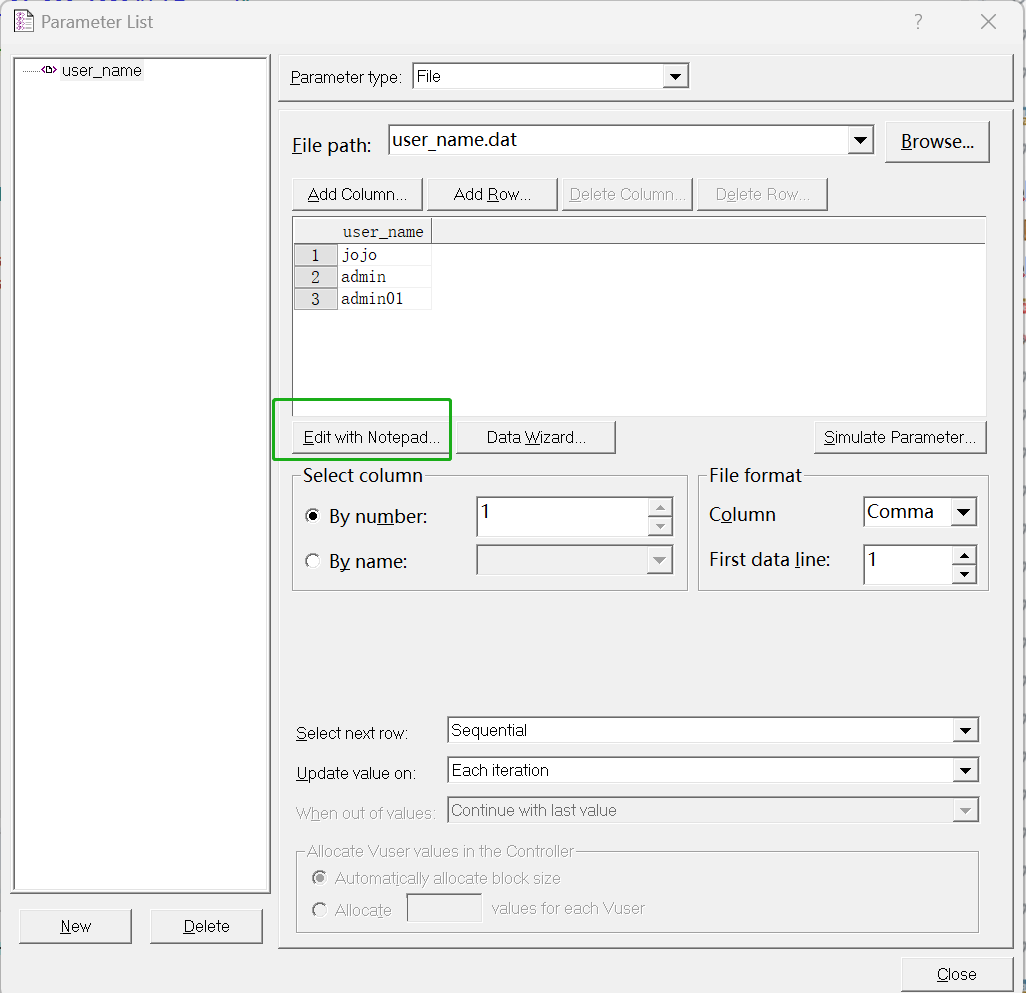
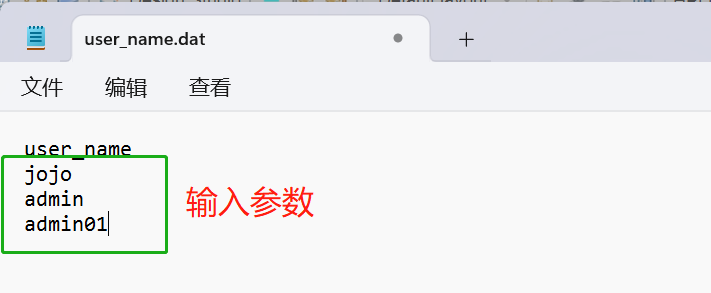
也可以通过 Add Row 进行添加:
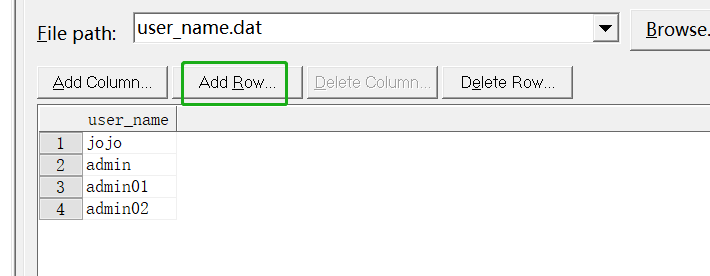
在表格中可以添加多个信息,通过修改设置将多个用户的信息打印在日志上:
设置日志:
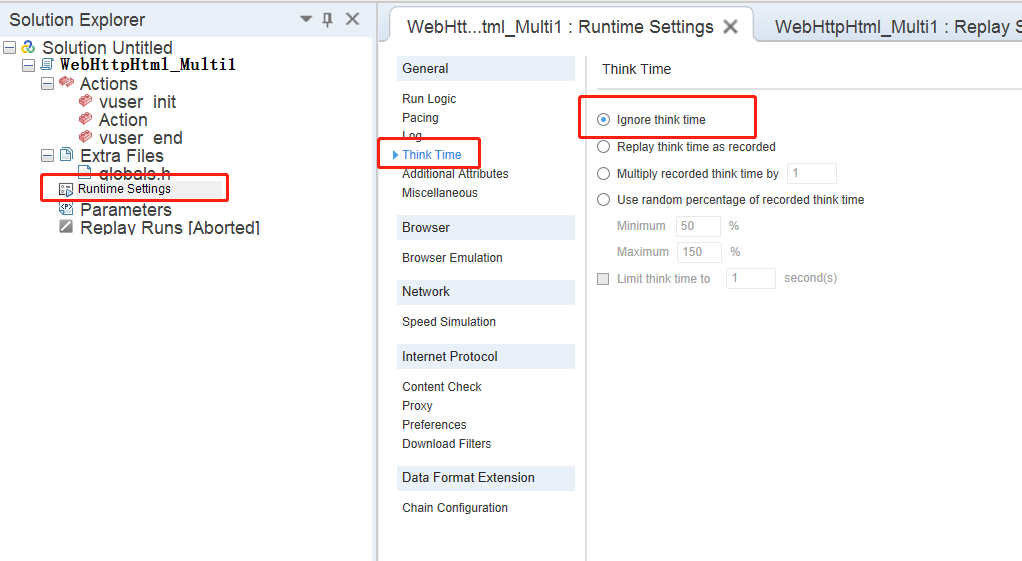
打印扩展信息:

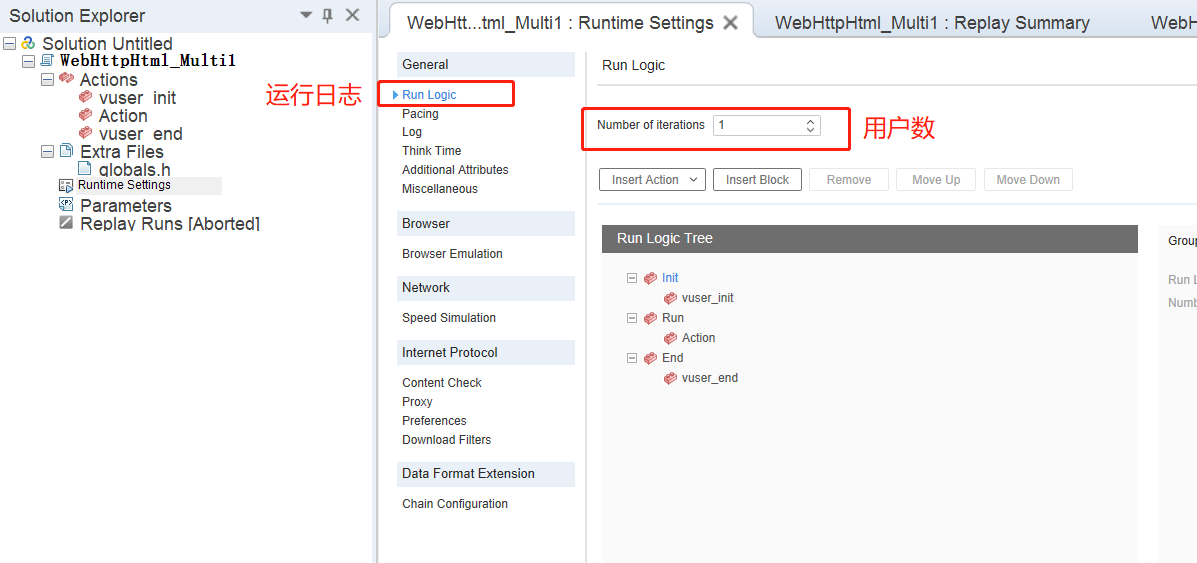
可以看到我们设置的多个参数都可以正常打印出来:
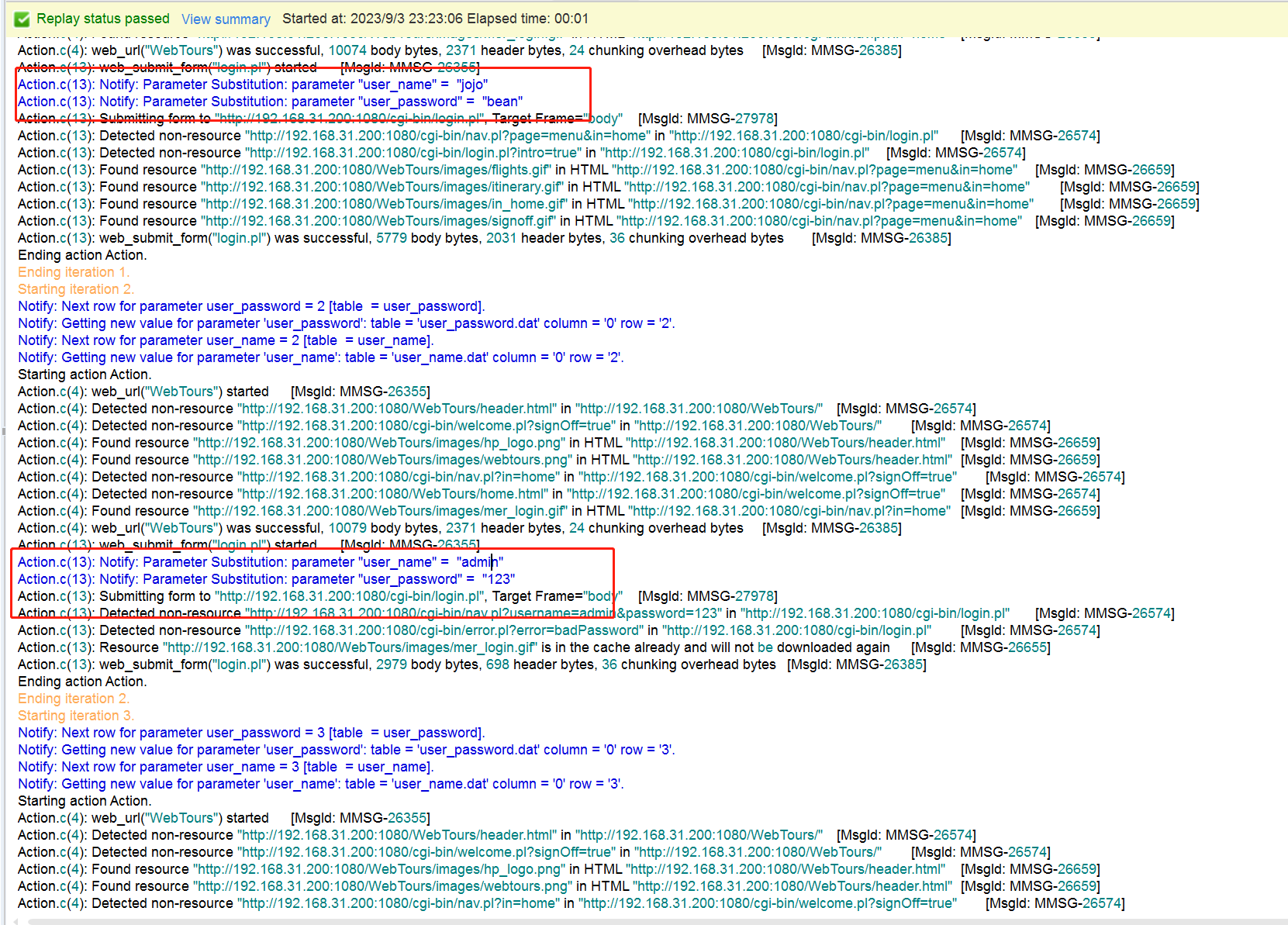
4.3.5 插入日志
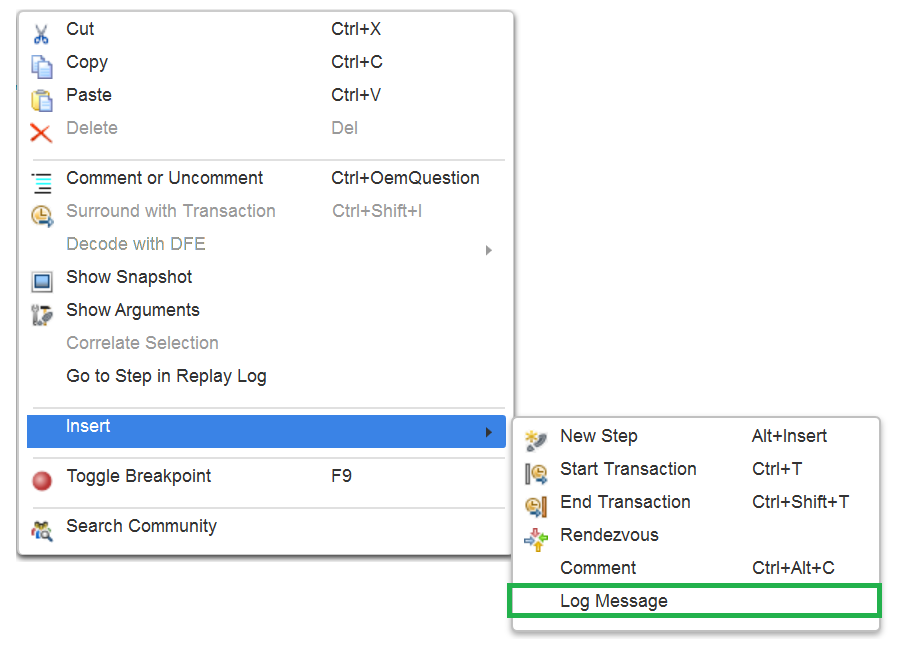
输入要打印的日志内容:

日志插入成功:

另外还有一种标准输出:
通过函数:lr_output_message
输入内容:

输入要打印的内容:

打印成功:

4.3.6 字符串比较
if(strcmp("jojo",lr_eval_string("Username")) == 0){
lr_output_message("当前用户是 %s",lr_eval_string("Username"));
}
5. Controller 使用(创建性能测试场景)
5.1 Controller 打开方式
Controller 打开方式有两种:通过 VUG 插件;通过桌面快捷方式。
1. VUG 插件


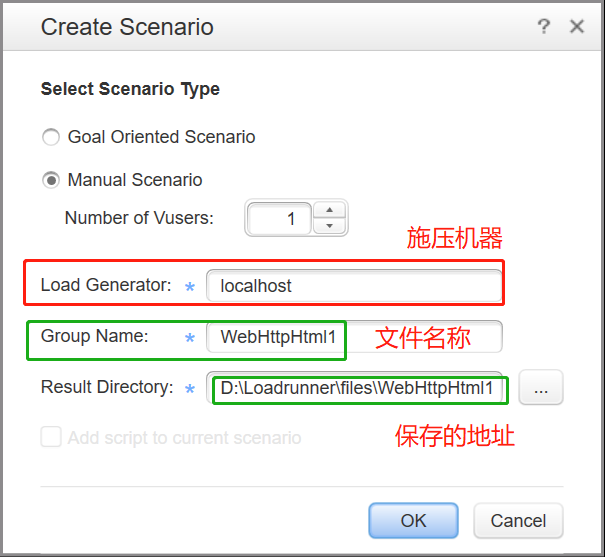
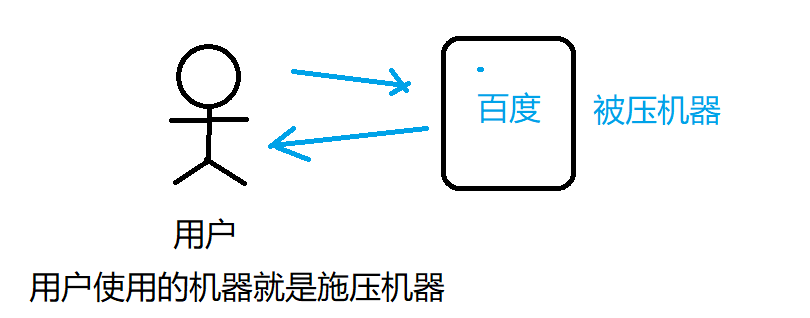
可以看到以下界面,表示 Controller 正在打开:

打开后界面显示如下:
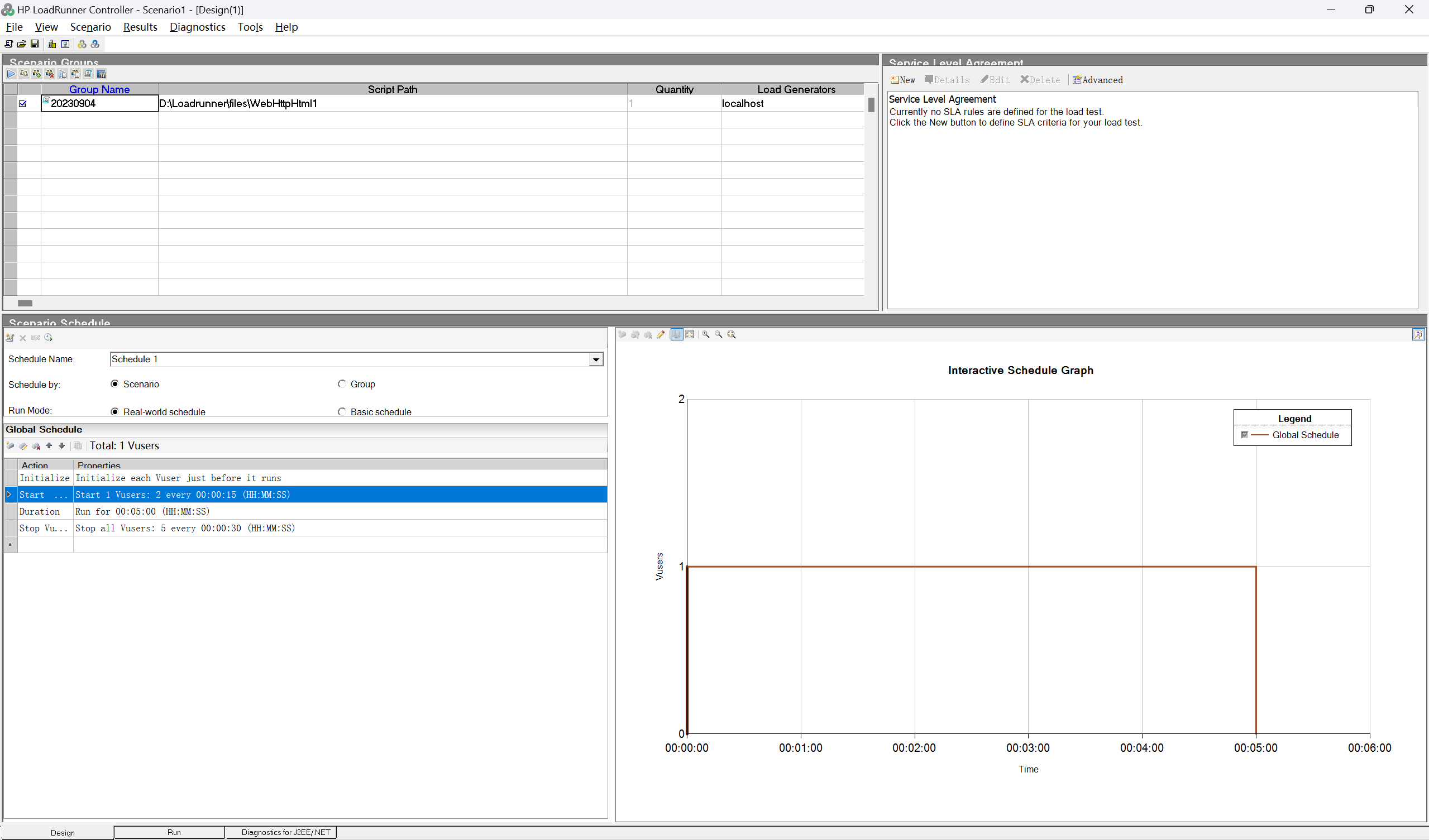 2. 双击桌面快捷键
2. 双击桌面快捷键

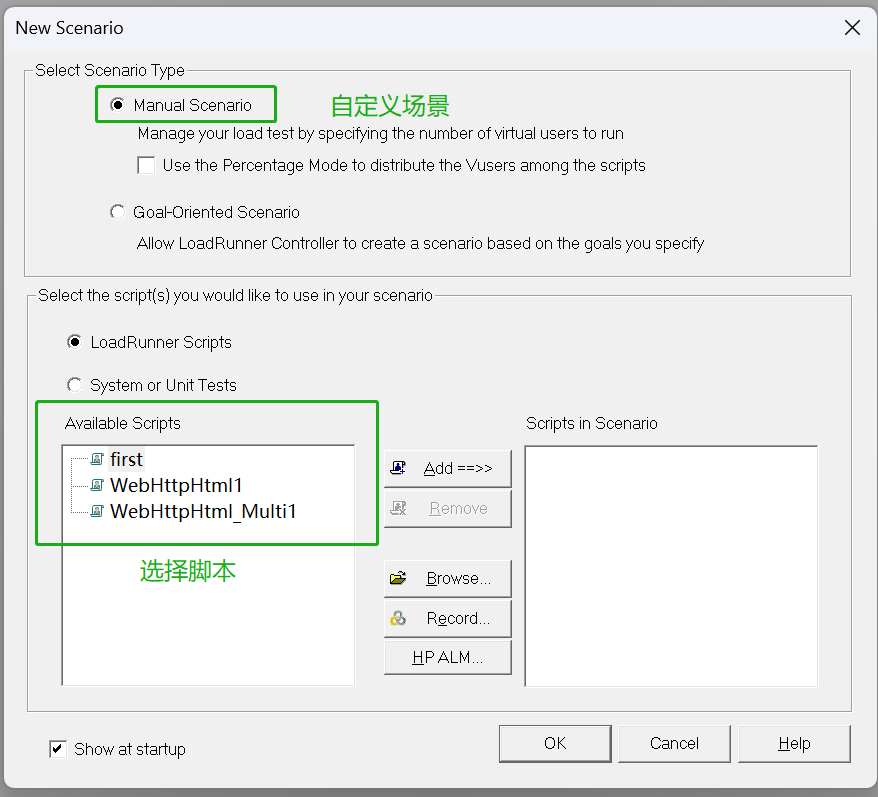
选择我们需要打开的脚本文件:
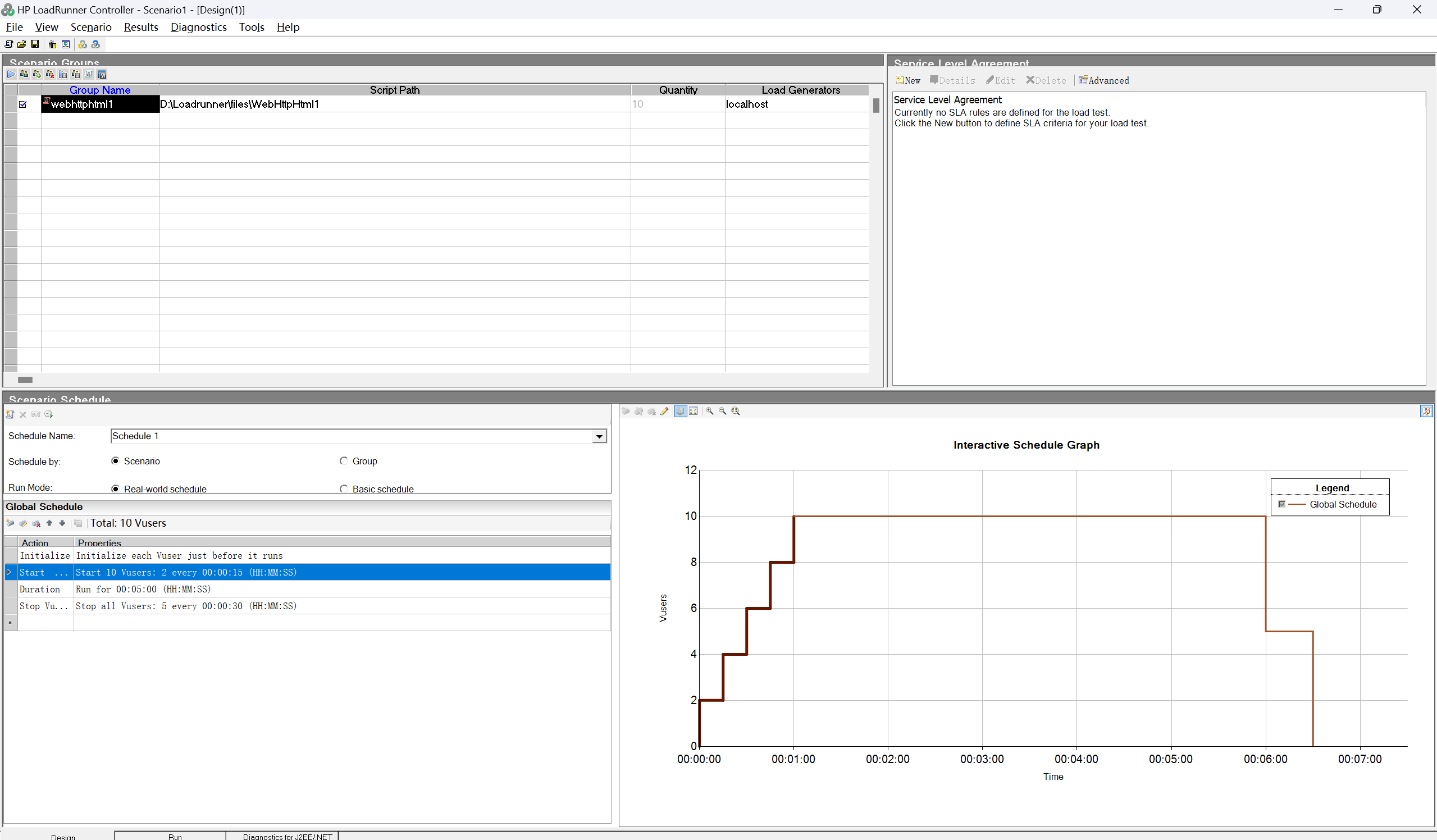
5.2 设计测试场景

以下部分不需要进行修改:
 初始化:
初始化:
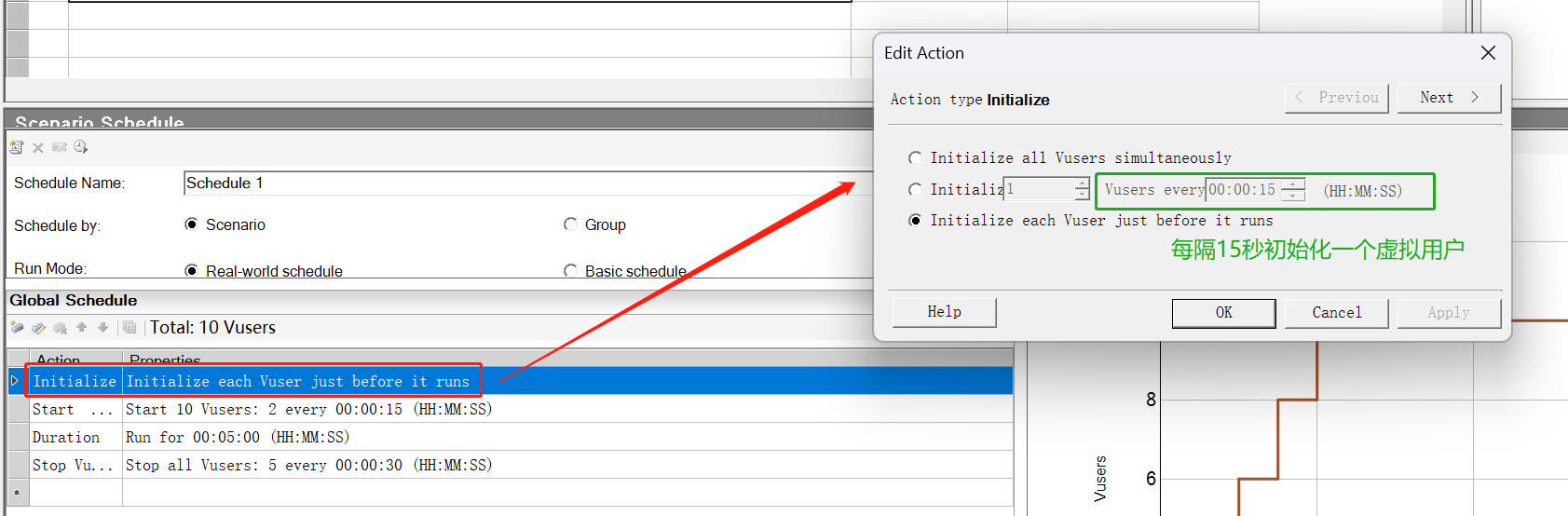
stared users:

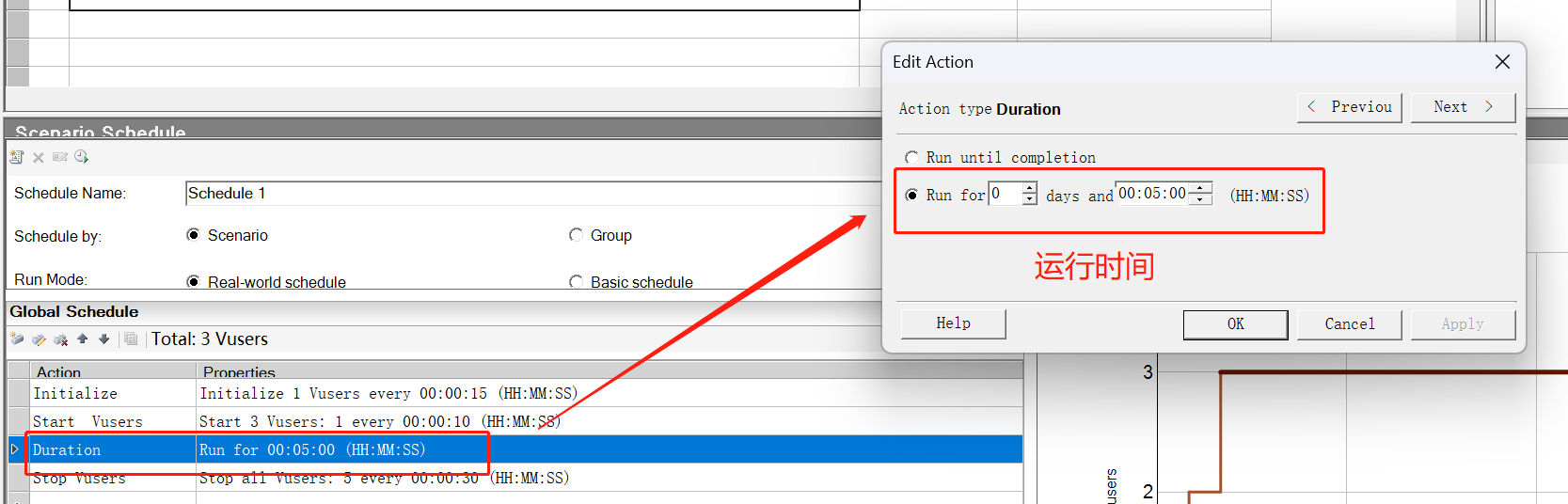
退出所有用户: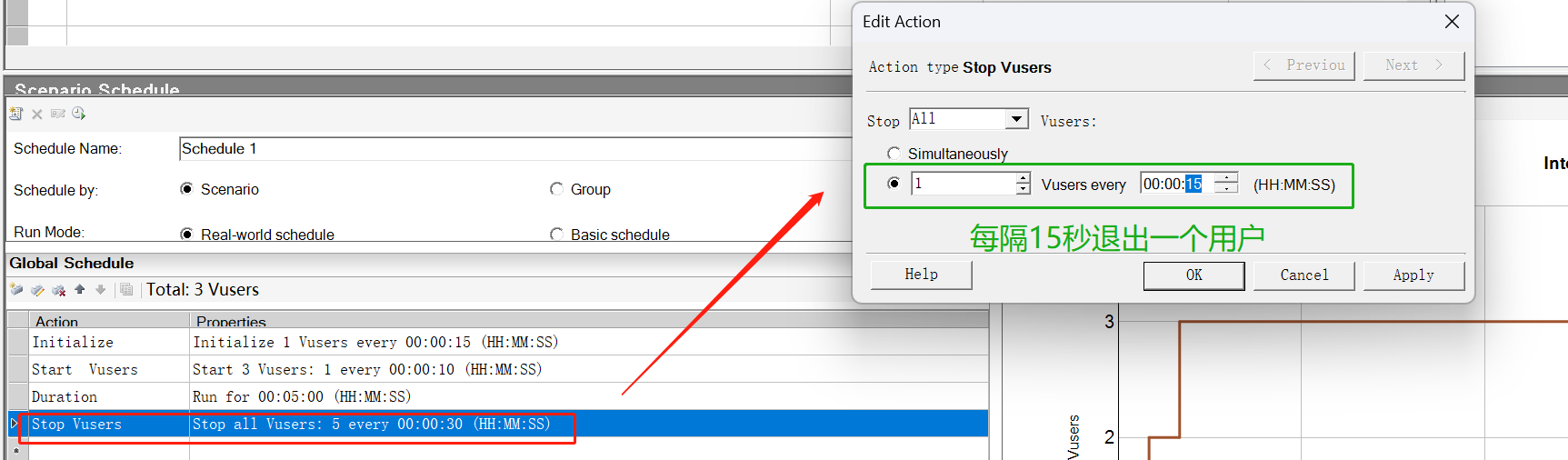
5.3 运行测试场景

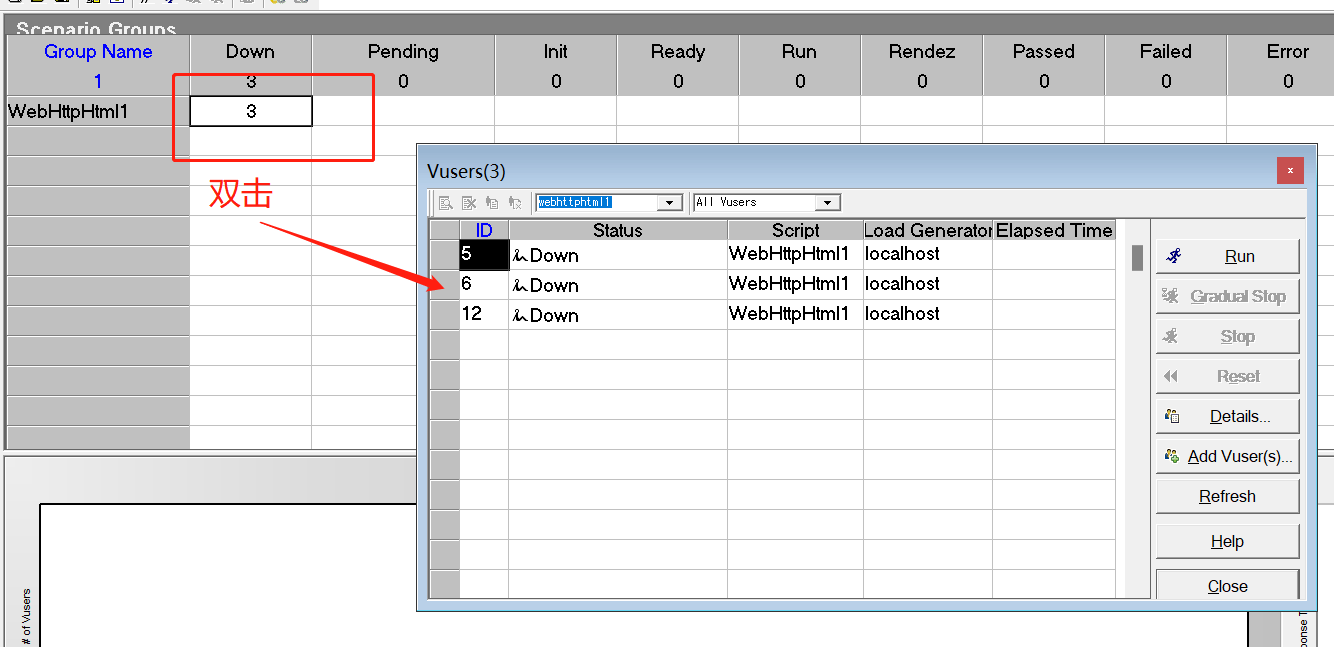
操作区域:
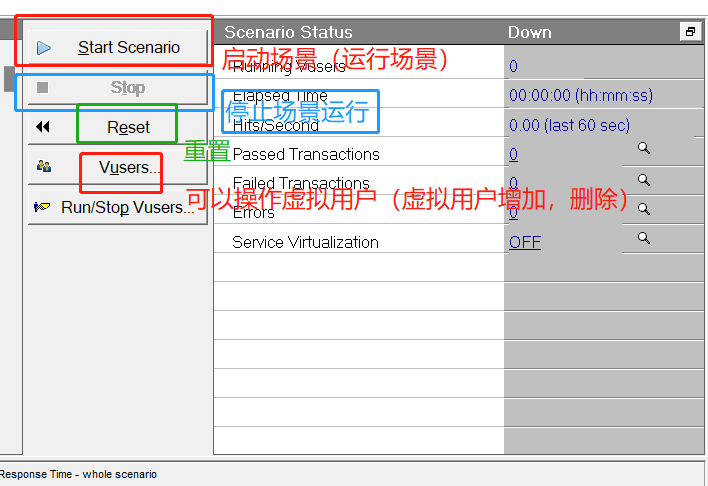

监控指标区域:

运行时间指标:
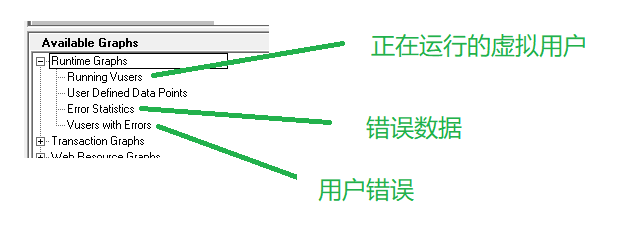
事务相关的指标:

网络相关资源指标:


图表区域:
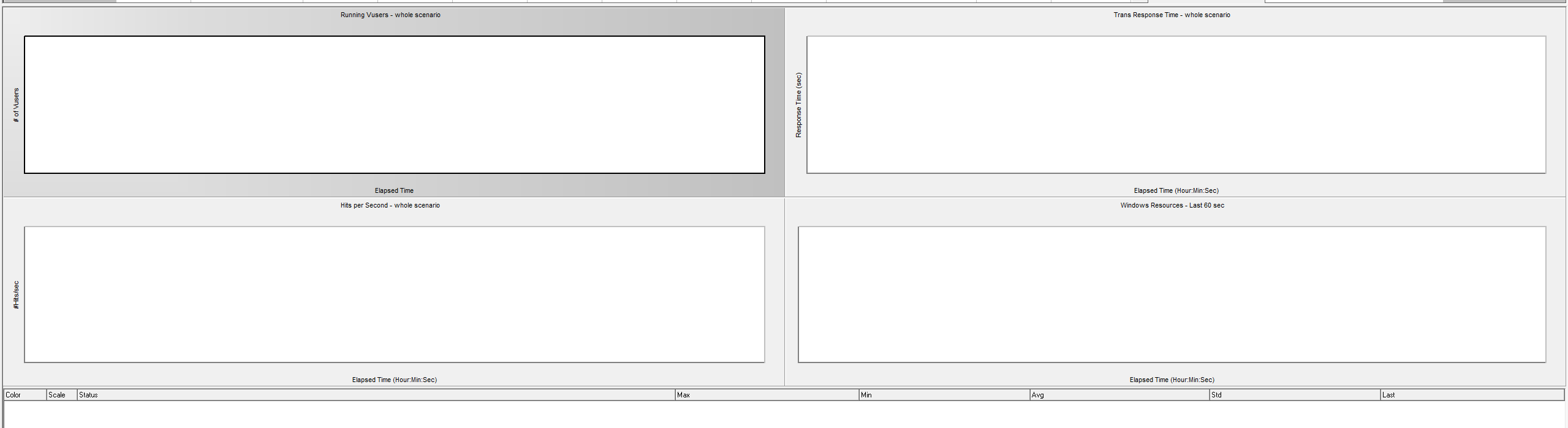
监控指标的颜色状态显示:

5.4 图表分析
启动场景可以看到:

蓝色的指标意味着监控到了一定的数据(右边对应产生折线图);
黑色的指标意味着没有监控到数据(没有折线图)。
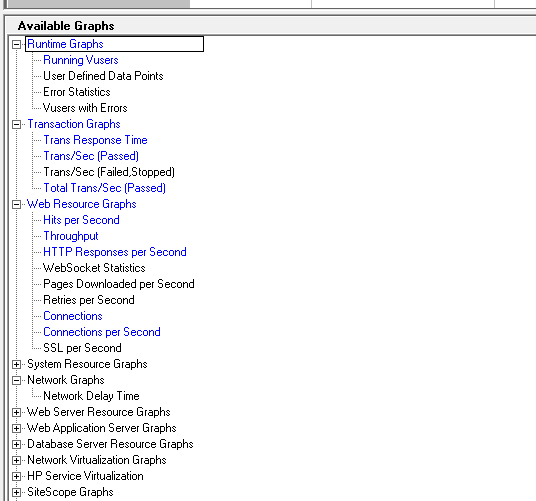
在 Controller 中,事务包括 init Action end 还有自定义的事务。

 添加系统资源监控:
添加系统资源监控:


选中下图所示指标:

右击选择: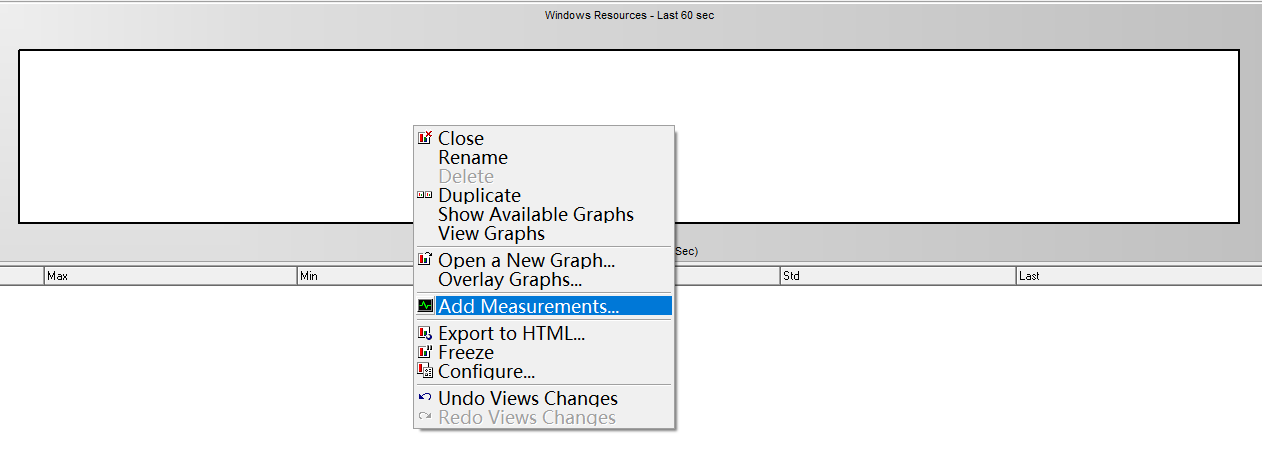
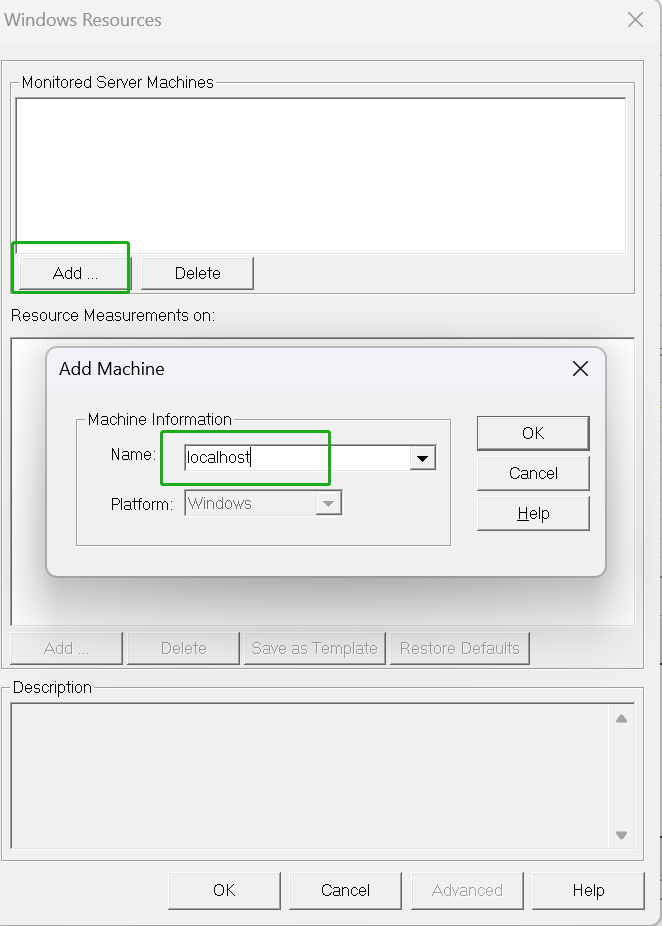
添加资源监控后,显示如下:

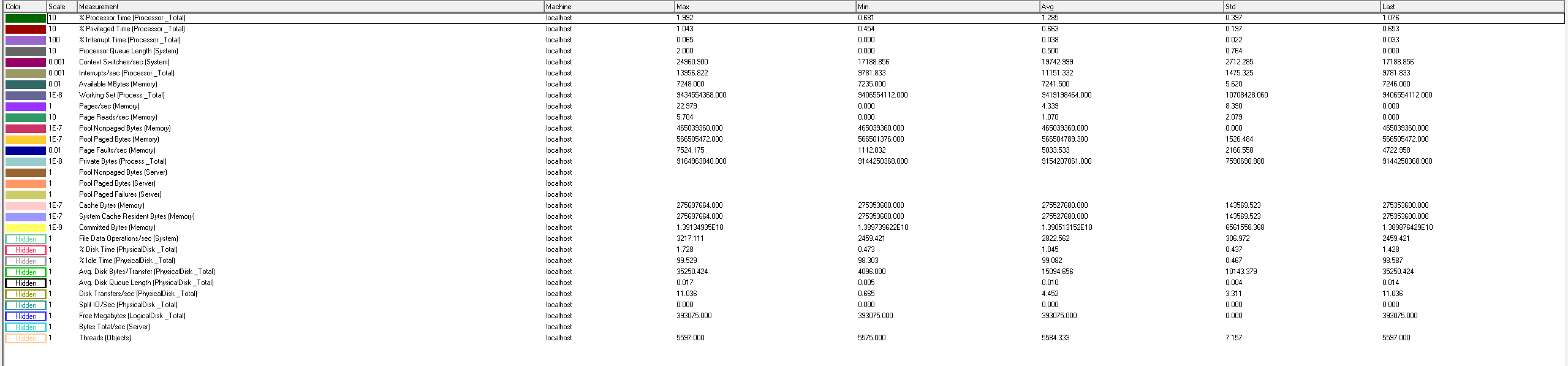
6. Analysis 使用(分析测试报告)
勾选自动生成,设置当测试场景运行完毕后,自动打开 Analysis:
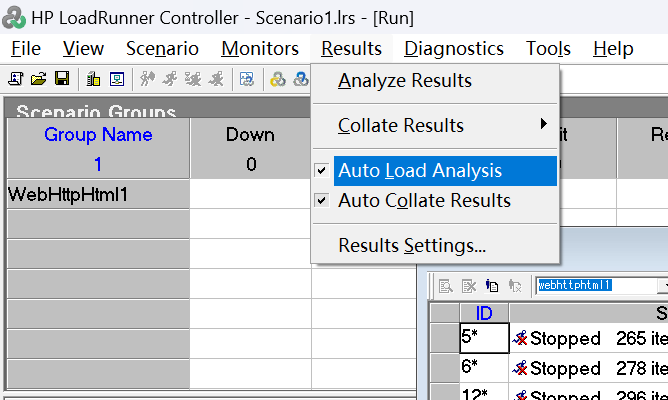
自动打开:

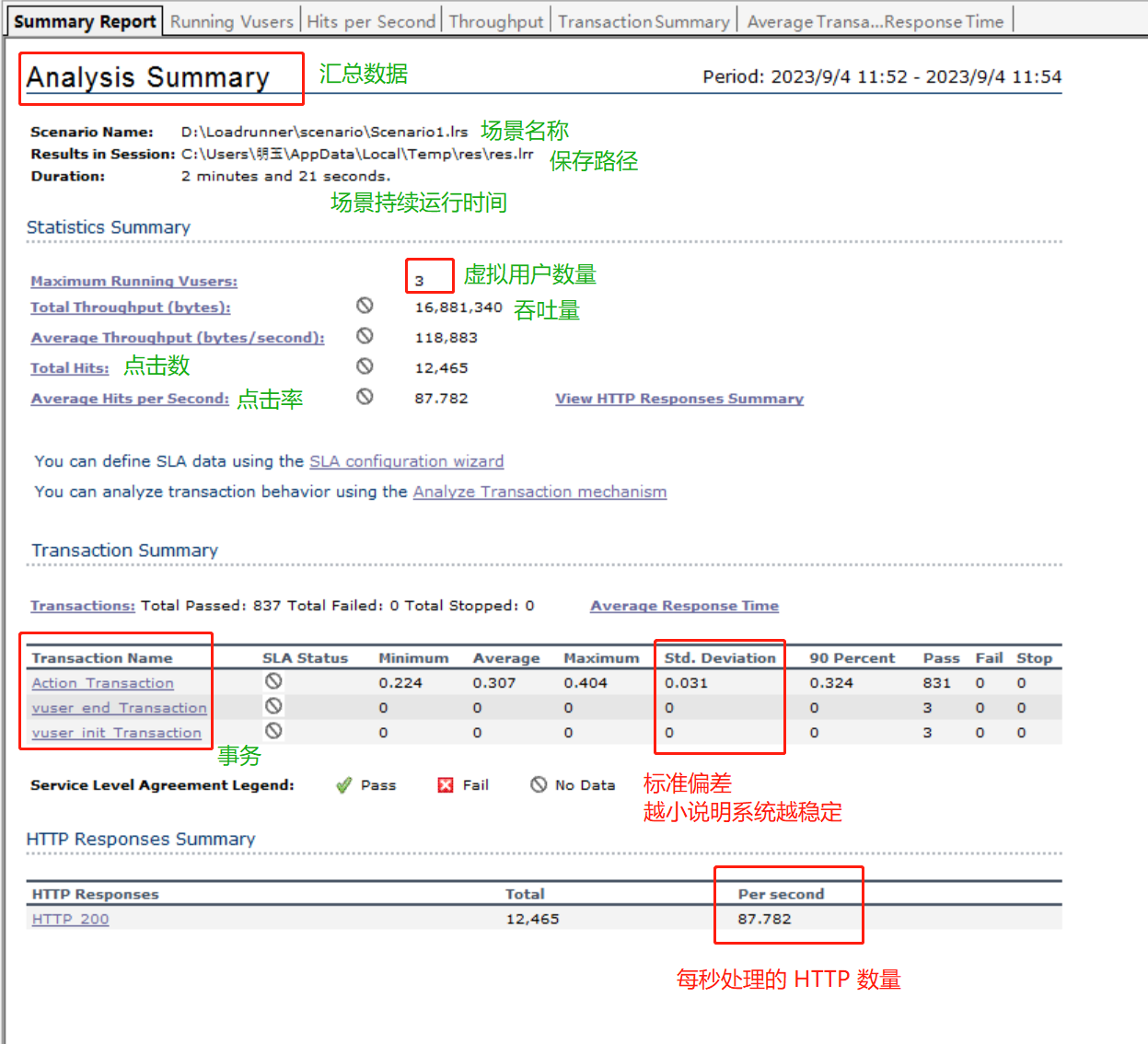
查看用户数量:
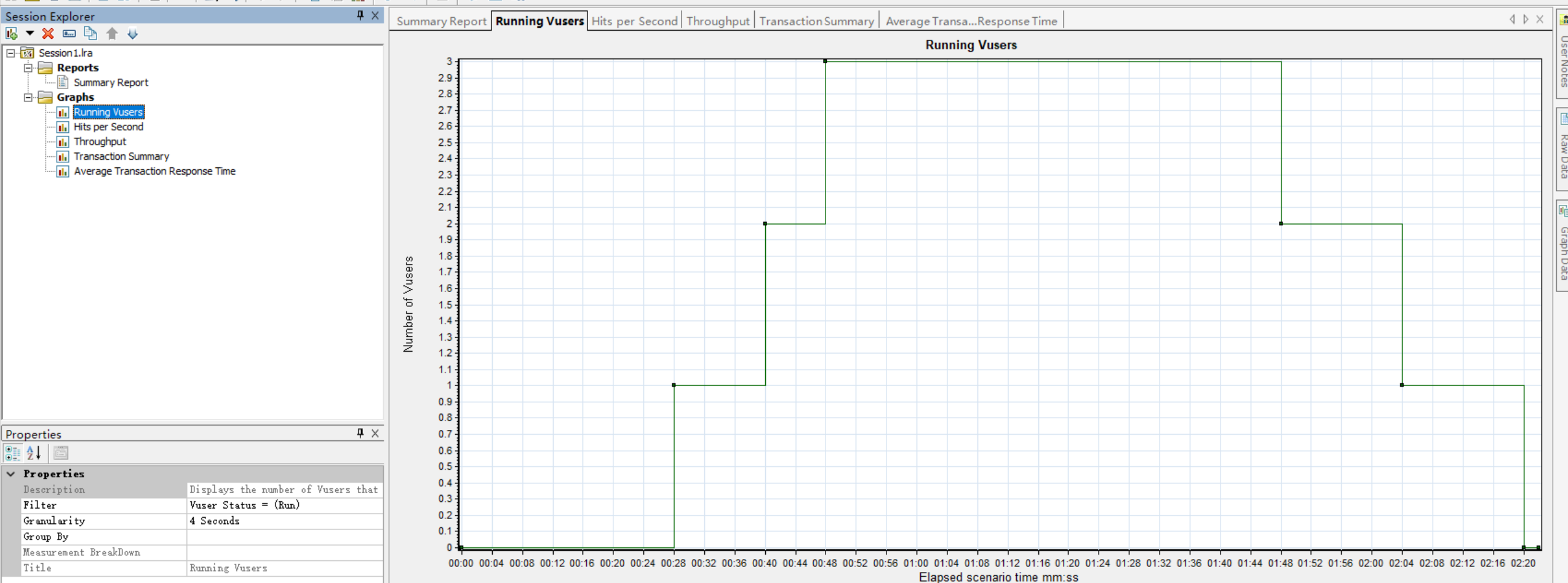
还可以添加我们需要的图表:

还可以将表格合并进行分析:

可以看到点击量在前,吞吐量在后,符合预期。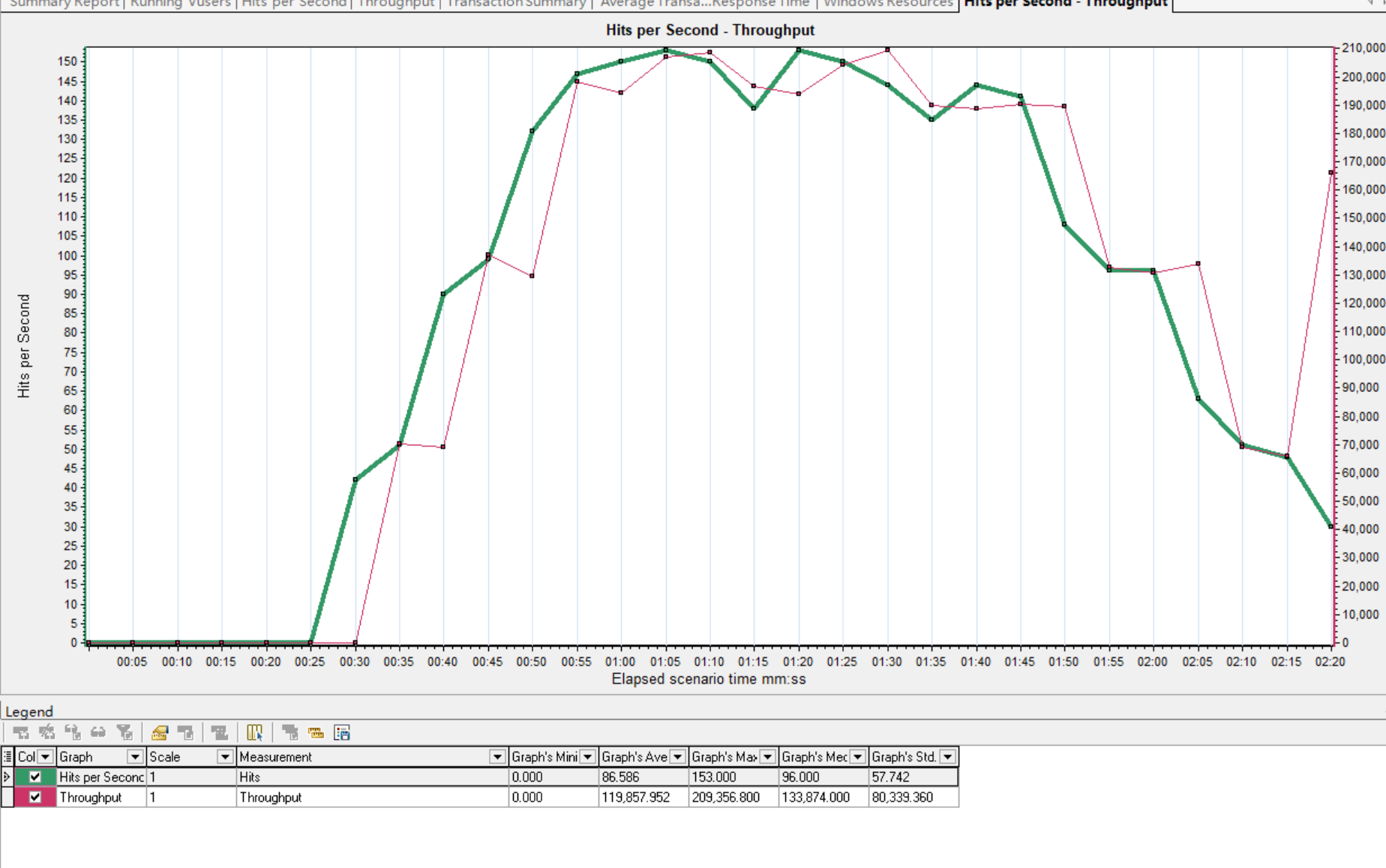





















 195
195











 被折叠的 条评论
为什么被折叠?
被折叠的 条评论
为什么被折叠?








